完整版PHD实时数据库测试.docx
《完整版PHD实时数据库测试.docx》由会员分享,可在线阅读,更多相关《完整版PHD实时数据库测试.docx(41页珍藏版)》请在冰豆网上搜索。
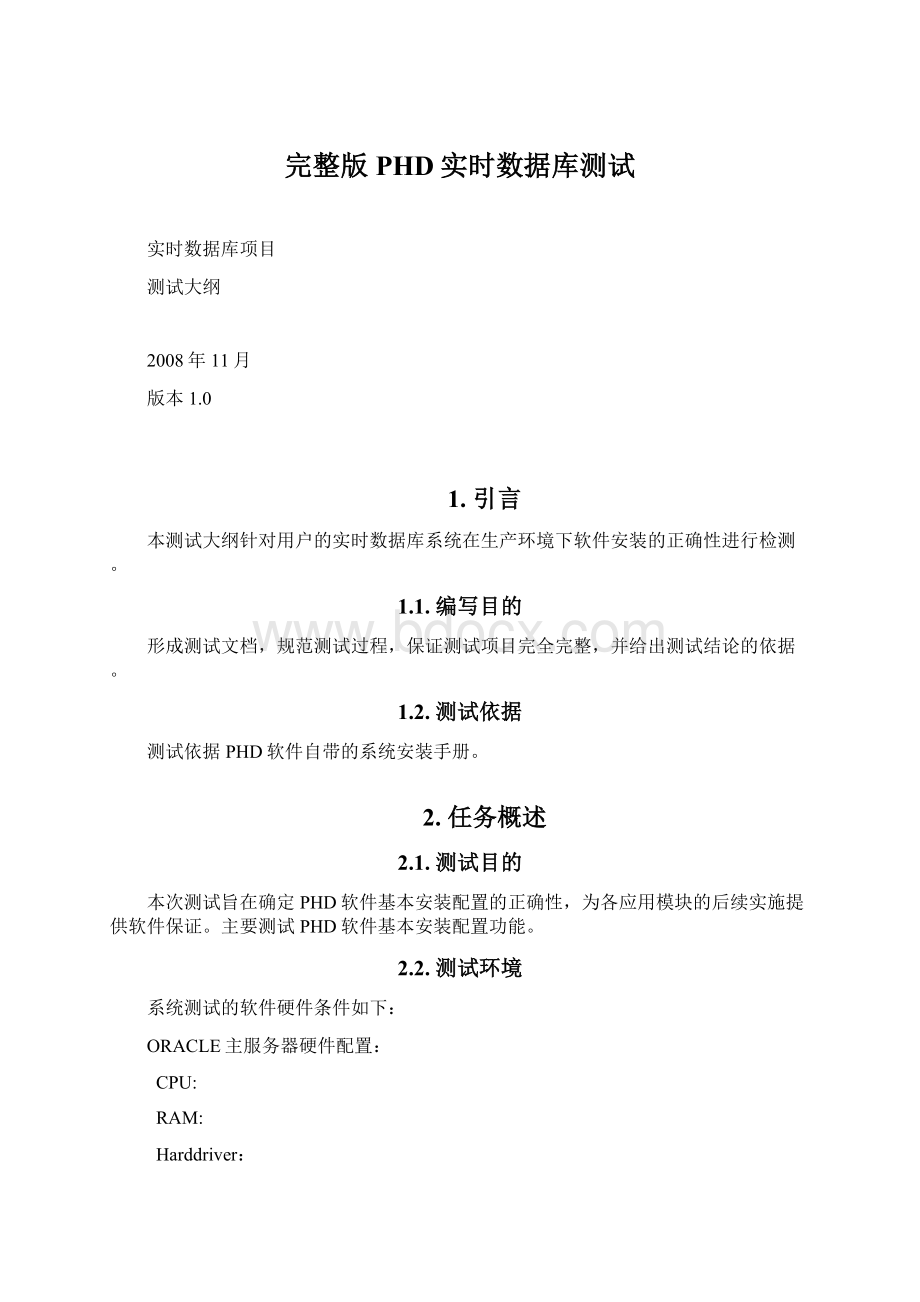
完整版PHD实时数据库测试
实时数据库项目
测试大纲
2008年11月
版本1.0
1.引言
本测试大纲针对用户的实时数据库系统在生产环境下软件安装的正确性进行检测。
1.1.编写目的
形成测试文档,规范测试过程,保证测试项目完全完整,并给出测试结论的依据。
1.2.测试依据
测试依据PHD软件自带的系统安装手册。
2.任务概述
2.1.测试目的
本次测试旨在确定PHD软件基本安装配置的正确性,为各应用模块的后续实施提供软件保证。
主要测试PHD软件基本安装配置功能。
2.2.测试环境
系统测试的软件硬件条件如下:
ORACLE主服务器硬件配置:
CPU:
RAM:
Harddriver:
PHD主服务器硬件配置:
CPU:
RAM:
Harddriver:
用户测试客户端环境要求:
普通PC
操作系统:
Windows2003Server英文版
软件系统:
MicrosoftInternetExplorer6.0
2.3.测试分类
本测试主要是基本安装测试和功能模块测试。
3.测试计划
3.1.测试方案
针对软件安装,以测试数据为基础,进行系统现场测试。
3.2.测试安排
测试名称:
实时数据库测试
测试目的:
验证系统是否达到用户的要求;
测试组长:
测试人员:
测试时间:
3.3.测试准备
测试系统软硬件环境具备,软件系统完成安装。
3.4.测试机构及人员
测试小组由毕博现场项目经理组织,霍尼韦尔提供技术支持。
4.测试项目说明
根据系统的技术附件及可研报告,对该系统的各项功能进行测试,测试项目及内容如下:
序号
测试项目
测试项目
1
生产环境ORACLEServer
TNSPingTOTALPLANT,UNIFORMANCE
UNF,PRD实例的登录(SQLPLUS)
UNF,PRD实例的登录(ODBC)
2
生产环境
APPServer
TNSPingTOTALPLANT,UNIFORMANCE
UNF,PRD实例的登录(SQLPLUS)
UNF,PRD实例的登录(ODBC)
APP系统服务的启动关闭,APP日志的生成
Msglogserver的启动以及进程的使用
3
生产环境
PHDServer
TNSPingTOTALPLANT,UNIFORMANCE
UNF,PRD实例的登录(SQLPLUS)
UNF,PRD实例的登录(ODBC)
PHD启动关闭,PHD日志文件生成
RDI创建
数据采集,模拟Tag(TESTRDI)
Desktop使用(ModTag,Trend,TagExplore)
PHDConfigurationTools配置与保存
BFTPI的使用
PHD批量建点
PHDShadow-buffer模式测试
4.1.生产环境ORACLEServer安装测试
4.1.1.TNSPingTOTALPLANT,UNIFORMANCE
输入
远程登陆生产环境ORACLE帐号,ORACLEtnsping命令。
输出
与ORACLE两个实例的帧听状态。
步骤及操作
1)远程登陆到生产环境ORACLE服务器
2)在开始菜单输入cmd回车;
3)在新dos窗口输入tnspingtotalplant;
4)tnspinguniformance;
操作接图和输出结果
测试结果
可以在生产环境ORACLE服务器上测试连通UNIFORMANCE,TOTOALPLANT。
4.1.2.UNF,PRD实例的登录(SQLPLUS)
输入
远程登陆生产环境ORACLE帐号,ORACLEsqlplus命令。
输出
与ORACLE两个实例的登陆状态。
步骤及操作
1)远程登陆到生产环境ORACLE服务器
2)在开始菜单输入cmd回车;
3)在新dos窗口输入sqlplustotalplant/totalplant@totalplant;
sqlplusuniformance/uniformance@uniformance;
操作接图和输出结果
测试结果
可以在生产环境ORACLE服务器上用SQLPLUS测通UNF,PRD实例(SQLPLUS)。
4.1.3.UNF,PRD实例的登录(ODBC)
输入
远程登陆生产环境ORACLE帐号,ODBC连接的命令和帐号。
输出
连接状态。
步骤及操作
1)远程登陆到生产环境的ORACLE服务器
2)在控制面板中找到AdministrativeTools中的DataSources;
输入连接的帐户密码;
操作接图和输出结果
测试结果
可以在生产环境ORACLE服务器上测试UNF,PRD实例的登录(ODBC)成功。
4.2.生产环境APPServer安装测试
4.2.1.TNSPingTOTALPLANT,UNIFORMANCE
输入
远程登陆生产环境APPServer帐号,ORACLEtnsping命令。
输出
与ORACLE两个实例的帧听状态。
步骤及操作
1)远程登陆到生产环境APPServer服务器
2)在开始菜单输入cmd回车;
3)在新dos窗口输入tnspingtotalplant;
4)tnspinguniformance;
操作接图和输出结果
测试结果
可以在生产环境APPServer服务器上测试连通UNIFORMANCE,TOTOALPLANT。
4.2.2.UNF,PRD实例的登录(SQLPLUS)
输入
远程登陆生产环境APPServer帐号,ORACLEsqlplus命令。
输出
与ORACLE两个实例的登陆状态。
步骤及操作
1)远程登陆到生产环境APPServer服务器
2)在开始菜单输入cmd回车;
3)在新dos窗口输入sqlplustotalplant/totalplant@totalplant;
sqlplusuniformance/uniformance@uniformance;
操作接图和输出结果
测试结果
可以在生产环境APPServer服务器上用SQLPLUS测通UNF,PRD实例(SQLPLUS)。
4.2.3.UNF,PRD实例的登录(ODBC)
输入
远程登陆生产环境APPServer帐号,ODBC连接的命令和帐号。
输出
连接状态。
步骤及操作
1)远程登陆到生产环境的APPServer服务器
2)在控制面板中找到AdministrativeTools中的DataSources;
输入连接的帐户密码;
操作接图和输出结果
测试结果
可以在生产环境APPServer服务器上测试UNF,PRD实例的登录(ODBC)成功。
4.2.4.APP系统服务的启动关闭,APP日志的生成
输入
远程登陆APPServer帐号。
输出
APP服务日志信息
步骤及操作
1)远程登陆到生产环境的APPServer服务器
2)在控制面板中找到AdministativeTools中的Service中
3)关闭BusinessFlexAPPlicationServeScheduleTotalplant服务
4)打开日志
操作接图和输出结果
测试结果
可以在APPserver服务器启动和APP服务,并且生成相应日志文件
4.2.5.Msglogserver的启动以及进程的使用
输入
远程登陆APPserver帐号。
输出
Msglogserver日志信息
步骤及操作
1)远程登陆到APPserver服务器
2)打开BusinessFlexTPI中的APPlicationServerConfiguration
3)QueryMsglogserver
4)选中status
操作接图和输出结果
测试结果
以在生产环境APPserver服务器测试通Msglogserver的启动以及进程的使用。
4.3.生产环境PHD安装测试
4.3.1.TNSPingTOTALPLANT,UNIFORMANCE
输入
远程登陆PHDServer帐号,ORACLEtnsping命令。
输出
与ORACLE两个实例的帧听状态。
步骤及操作
1)远程登陆到生产环境的PHDServe服务器
2)在开始菜单输入cmd回车;
3)在新dos窗口输入tnspingtotalplant;
4)tnspinguniformance;
操作接图和输出结果
测试结果
可以在生产环境PHD服务器上测试连通UNIFORMANCE,TOTOALPLANT。
4.3.2.UNF,PRD实例的登录(SQLPLUS)
输入
远程登陆PHDServer帐号,ORACLEsqlplus命令。
输出
与ORACLE两个实例的登陆状态。
步骤及操作
1)远程登陆到生产环境的PHDServer服务器
2)在开始菜单输入cmd回车;
3)在新dos窗口输入sqlplustotalplant/totalplant@totalplant;
sqlplusuniformance/uniformance@uniformance;
操作接图和输出结果
测试结果
可以在生产环境PHD服务器上用SQLPLUS测通UNF,PRD实例(SQLPLUS)。
4.3.3.UNF,PRD实例的登录(ODBC)
输入
远程登陆PHDServer帐号,ODBC连接的命令和帐号。
输出
连接状态。
步骤及操作
1)远程登陆到生产环境的PHDServer服务器
2)在控制面板中找到AdministativeTools中的DataSources;
输入连接的帐户密码;
操作接图和输出结果
测试结果
可以在生产环境PHD服务器上测试UNF,PRD实例的登录(ODBC)成功。
4.3.4.PHD启动关闭,PHD日志文件生成
输入
远程登陆PHDServer帐号,phdctl命令。
输出
启动关闭状态
步骤及操作
1)远程登陆到生产环境的PHDServer服务器
2)在命令行敲入phdctlstop/y命令
3)在命令行敲入phdctlstartcold命令
操作接图和输出结果
测试结果
phdctlstop/yphdctlstartcold命令执行有效,可以生成日志。
4.3.5.RDI创建和数据采集,模拟Tag(TESTRDI)
输入
远程登陆PHDServer帐号
输出
在phdman中看到位号采集的实时数据
步骤及操作
1)远程登陆到生产环境的PHDServer服务器
2)打开Matrikon软件,建立一个虚拟的OPC接口和一个模拟的实时位号Random.Int1。
3)进入UniformanceTPI中建立RDI,接口选为OPC,并填入servername:
Matrikon.OPC.Simulation.1,并且把RDI命名为OPCTEST;
4)在TPI中配置一个实时点命名为OPCTAG001,并且Collection选择OPCTEST。
5)在命令行中执行Rdi_servicesuniformance/uniformance@uniformance
6)在phdman中执行defintopctest;staintopctest
7)在命令行中激活OPCTEST,并在phdman中敲入命令monqueopctest001查看结果
操作接图和输出结果
测试结果
能够建立以模拟OPC接口的RDI采集到OPC服务器模拟软件提供的两个采集点Random.Int2,Random.Int1;模拟的OPC接口为Matrikon.OPC.Simulation.1;PHD可以采集到模拟点并且输出正常。
4.3.6.数据采集,模拟Tag(TESTRDI)
输入
远程登陆PHDServer帐号,TPI的用户名密码以及需要设置的位号数值信息。
输出
位号设置后的数值。
步骤及操作
1)远程登陆到生产环境的PHDServer服务器
2)打开Matrikon软件,建立一个虚拟的OPC接口和一个模拟的实时位号Random.Int1。
3)进入UniformanceTPI中建立RDI,接口选为OPC,并填入servername:
Matrikon.OPC.Simulation.1,并且把RDI命名为OPCTEST;
4)在TPI中配置一个实时点命名为OPCTAG001,并且Collection选择OPCTEST。
5)在命令行中激活OPCTEST,并在phdman中敲入命令monqueopctest001查看结果
操作接图和输出结果
测试结果
能够正常显示测试所建立的一个模拟点,并且显示采集的数据。
4.3.7.Desktop使用(ModTag,Trend,TagExplore)
输出
显示的数值。
步骤及操作
1)远程登陆到生产环境的PHDServer服务器
2)采用4.2.6显示的一个模拟点在ModTag和Trend中查看实时数据和趋势
3)打开MonTag查看点的实时值;
4)打开Trend查看点的趋势值;。
5)打开TagExplore查看建立的RDI和点
操作接图和输出结果
测试结果
能够在PHD生产环境服务器上,通过ModTag,Trend,TagExplore看到设定的OPCtag001采集的点的趋势和数值等。
4.3.8.PHDConfigurationTools配置与保存和BFTPI的使用
测试结果
通过以上步骤能够完成实时数据位号和RDI的配置和保存。
4.3.9.PHD批量建点
输入
远程登陆PHDServer帐号,批量倒入的位号相关属性信息
输出
位号数值。
步骤及操作
1)远程登陆到生产环境的PHDServer服务器
2)打开Matrikon软件,建立一个虚拟的OPC接口和一个模拟的实时位号Random.Int1;Random.Int2;Random.Int3;Random.money
3)进入UniformanceTPI建立OPC接口的RDI和一个导入的父节点OPC_Parent;
4)建立倒入模板,倒入的点数为四个。
5)在TPI中执行倒入的命令
操作接图和输出结果
测试结果
在PHD生产环境服务器通过TPI组态的一个父节点,并在导入模版中设计了四个模拟点测试导入功能,TPI软件提示正常导入四个模拟点。
4.3.10.PHDShadow-buffer模式测试
输入
远程登陆PHDServer帐号,在服务器和客户端的Interface_CustomConfig.Dat配置相应信息
输出
在服务器和客户端phdman中看到数据
步骤及操作
1)Honeywell工程师在把在客户端(buffer)加入域控后在客户端上安装Matrikon软件的模拟OPCserver服务器
2)客户端设置的OPC类型RDI(GREENTEST)准确采集到OPC模拟软件提供的一个模拟点数据(GREENTESSTTAG)
3)客户端设置为shadow类型的RDI(GREENTEST)
4)在客户端Interfaces_CustomConfig.Dat进行ActiveNode配置
5)在服务器端Interfaces_CustomConfig.Dat进行Shadow配置
6)在客户端设置建立模拟点(GREENTESTTAG)。
7)在服务器端Phdman中执行updatetagfull命令
8)查看点
操作截图和输出结果
测试结果
能够在服务器端看到客户端的位号,并正常显示。